Flere og flere mennesker bruger KI-værktøjer til at realisere kreative projekter, og Kaiber tilbyder et interessant alternativ til etablerede platforme som Deforum. I denne guide viser jeg dig, hvordan du kan oprette videoer med Kaiber. Uanset om du vil uploade billeder og omdanne dem til videoer eller lægge Prompts over eksisterende videoer – jeg vil guide dig gennem processen trin for trin. Vær opmærksom på, at du har mindre kontrol over detaljerne i Kaiber end i andre værktøjer, men brugervenligheden er en stor fordel. Lad os komme i gang!
Vigtigste erkendelser
- Kaiber er en brugervenlig platform til oprettelse af KI-understøttede videoer.
- Du kan uploade billeder eller videoer og vælge forskellige stilarter og indstillinger.
- Vær opmærksom på omkostningsstrukturen og begrænsningerne for prøveversionen.
Trin-for-trin-guide
Trin 1: Tilmelding til Kaiber
For at kunne bruge Kaiber skal du først tilmelde dig. Du kan starte med et gratis prøvetilbud, som giver dig mulighed for at bruge det i nogle dage, før du skal angive en betalingsmetode. Tilmeld dig simpelthen og husk at opsige dit abonnement til tiden, hvis du ikke længere ønsker at bruge det.
Trin 2: Upload af billeder eller videoer
Når du er tilmeldt, kan du uploade enten billeder eller videoer ved hjælp af Kaiber. Lad mig vise dig, hvordan det gøres. Lad os f.eks. sige, at du vil uploade et billede. Upload det og klik på "Fortsæt til Prompt".
Trin 3: Indtastning af Prompts
Nu er det tid til at konkretisere dine ideer. Du kan indtaste prompten i tekstfeltet, der beskriver, hvad du vil se i videoen. Du kan f.eks. indtaste "Jeg vil oprette en video af [dit emne]". Derefter vælger du den ønskede stil til din video.
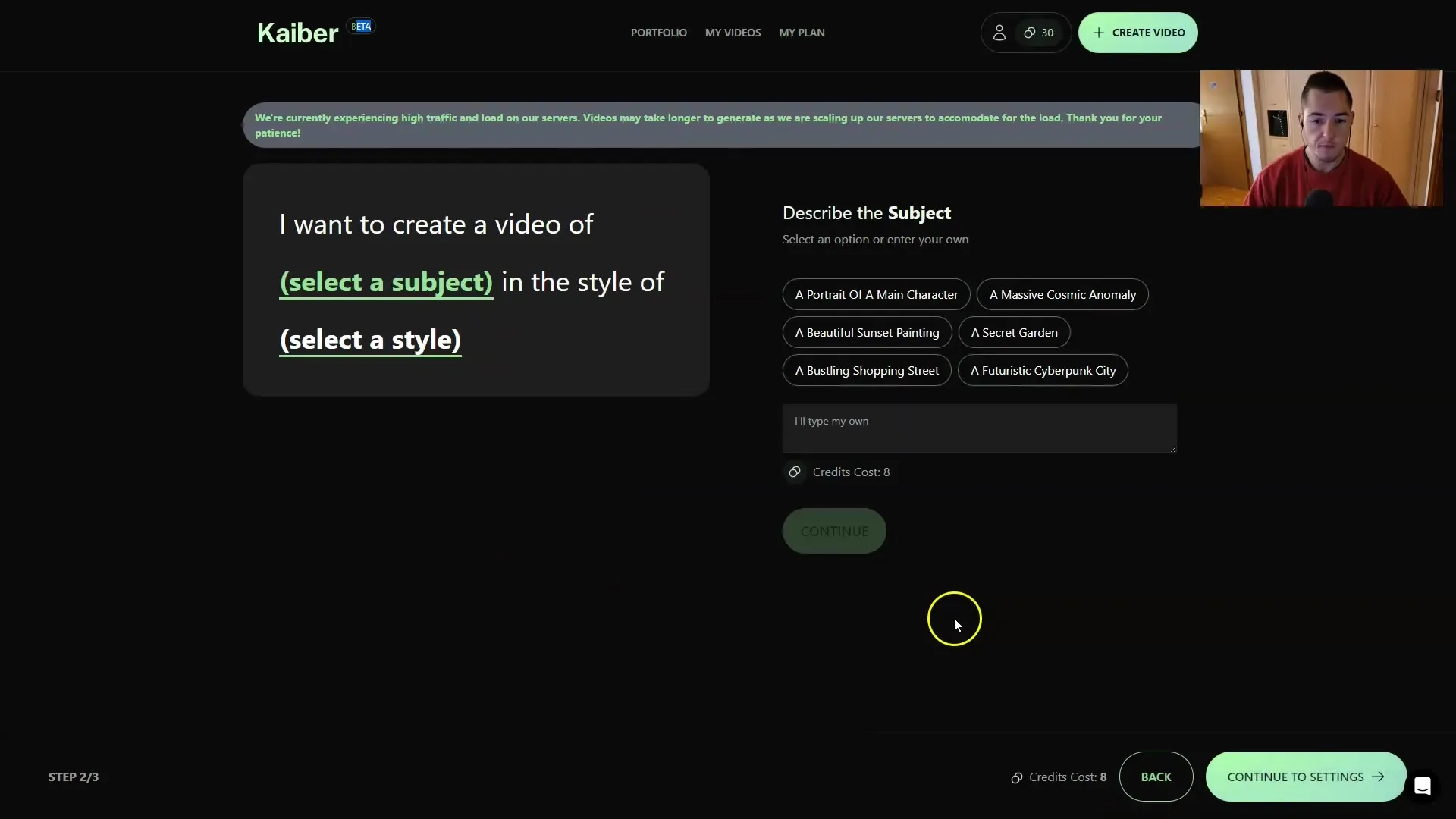
Trin 4: Valg af stil
Kaiber tilbyder forskellige stilmuligheder som "Oil Painting", "Vector Art" og mange andre. Vælg den, der bedst passer til din ide. Det er værd at eksperimentere med forskellige stilarter for at opnå det optimale resultat.
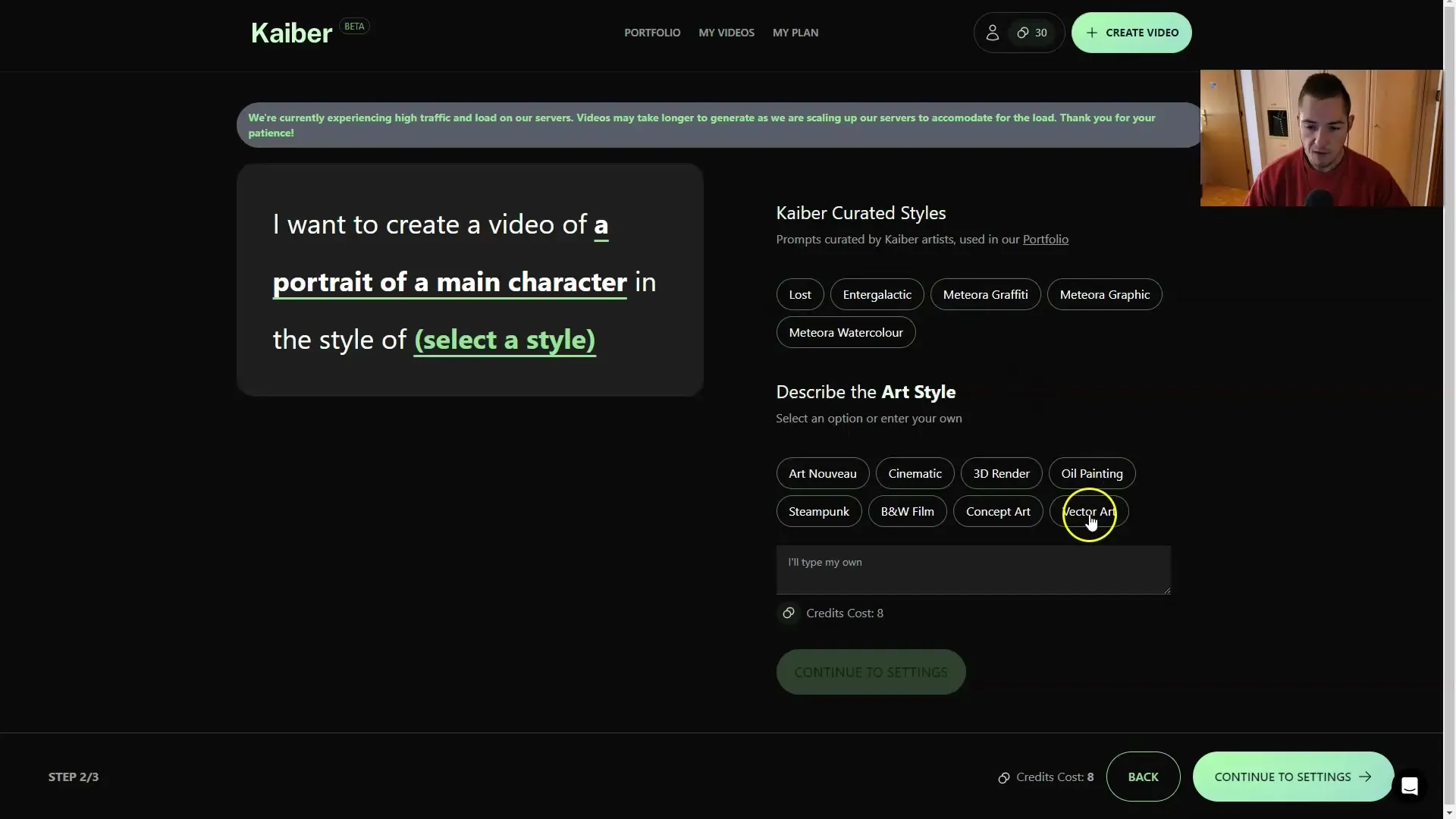
Trin 5: Foretag yderligere indstillinger
Før du genererer videoen, kan du foretage yderligere indstillinger. Dette inkluderer zoommuligheder, bevægelsesretningen (med eller mod uret) og længden af animationen. For vores eksempel sætter vi længden til 5 sekunder og lader de andre indstillinger være på "Standard".
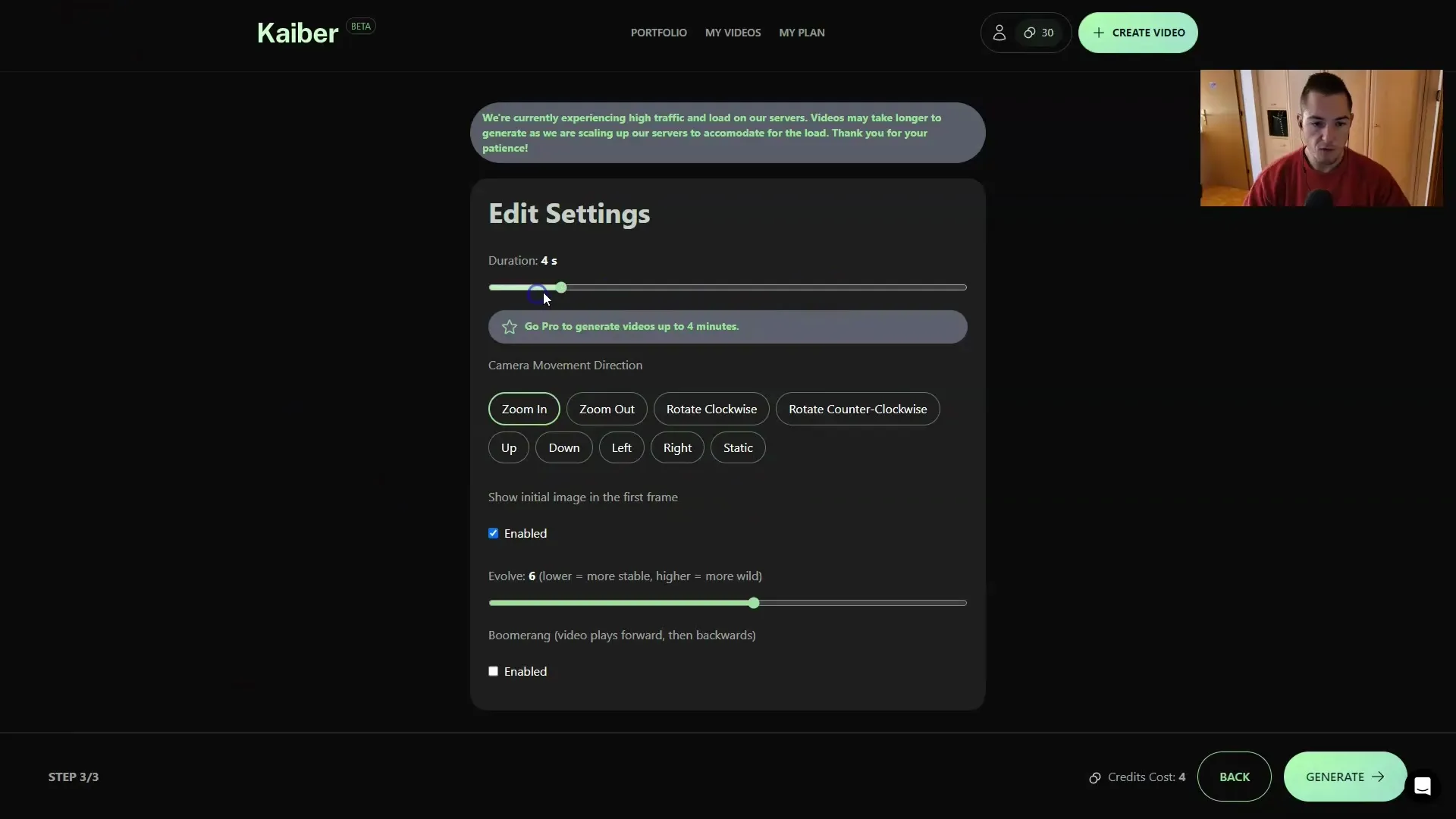
Trin 6: Videooprettelse
Klik nu på "Generer". Som med de fleste KI-applikationer kan det tage lidt tid at oprette videoen. Mens du venter, husk at Kaiber især styrker ligger i den nemme håndtering.
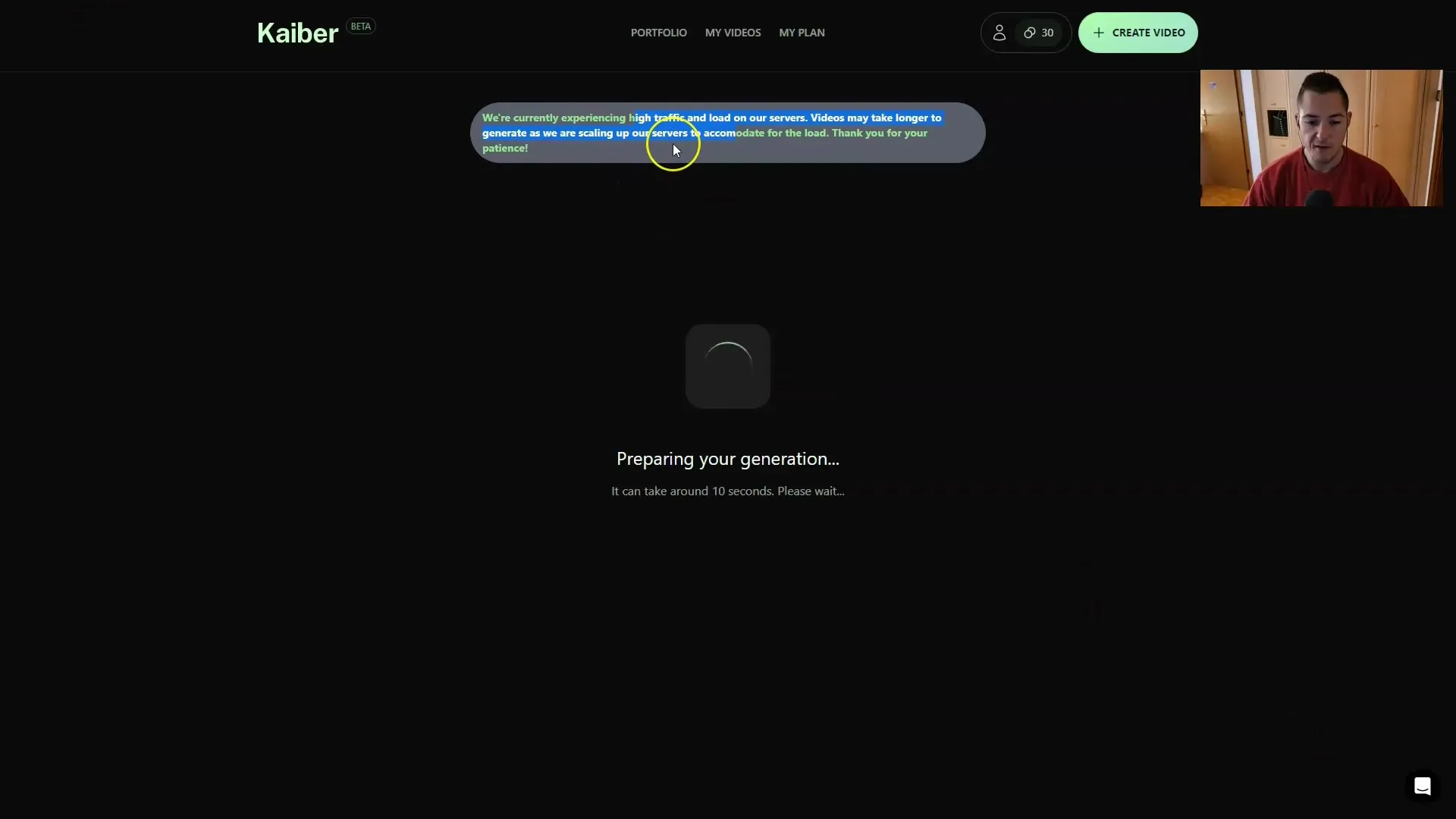
Trin 7: Forhåndsvisning og download
Når videoen er færdig, kan du se resultatet i forhåndsvisningen. Her vises slutresultatet, og du har mulighed for at downloade det eller justere det yderligere. Vær opmærksom på, at de gratis prøveversioner normalt har begrænsninger, der kan påvirke kvaliteten eller længden af videoen.
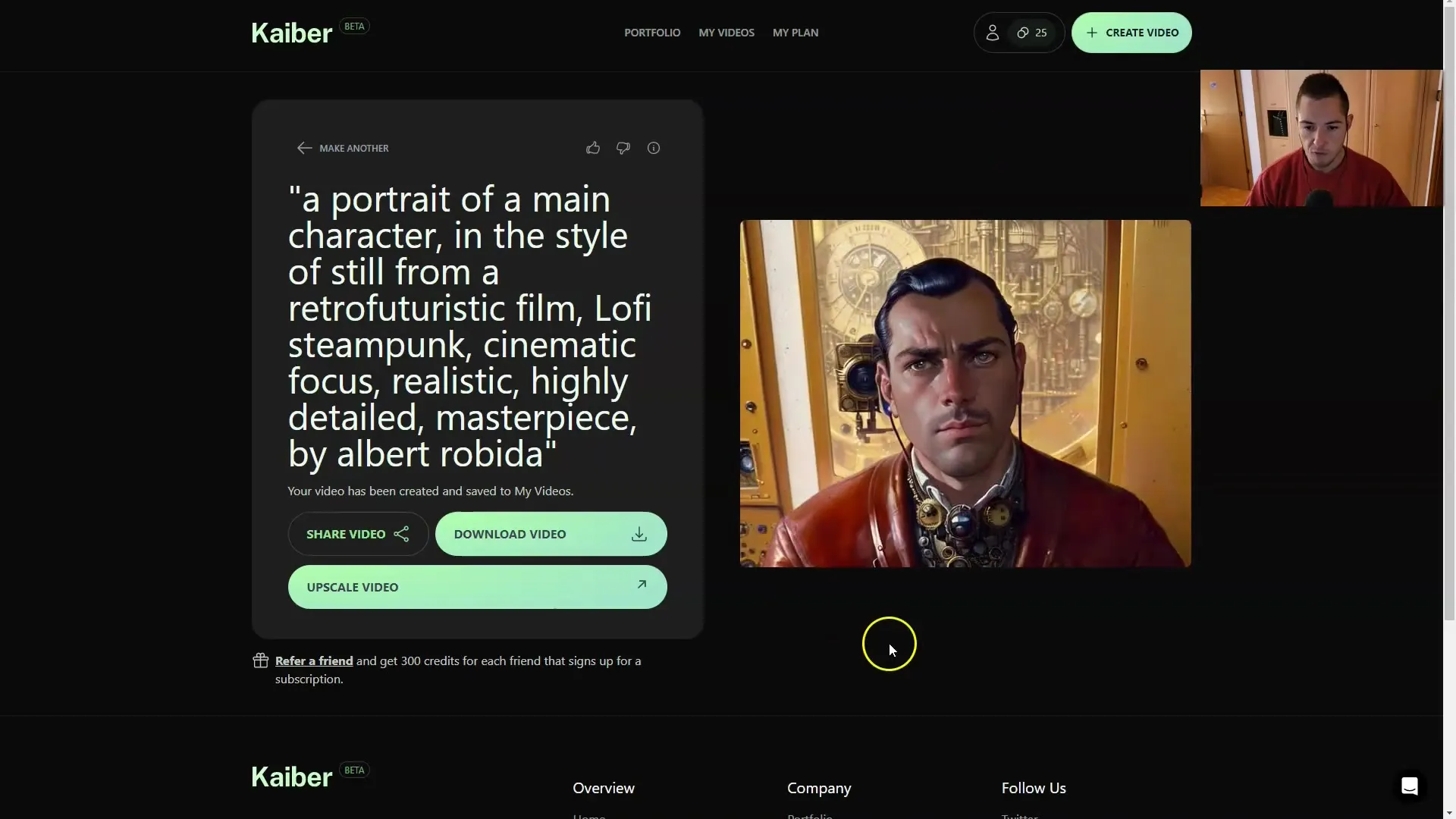
Trin 8: Arbejde med eksisterende videoer
Hvis du allerede har en video, som du ønsker at redigere, kan du også uploade den. Gør følgende: Vælg videoen, upload den, og indtast en passende prompt igen. Du kan derefter foretage stilarter og indstillinger som tidligere.
Trin 9: Afslutning og administration af dine projekter
Efter oprettelsen kan du administrere alle dine videoer og projekter i afsnittet "Mine videoer". Her har du også mulighed for at skalere din video eller downloade den i forskellige kvaliteter.
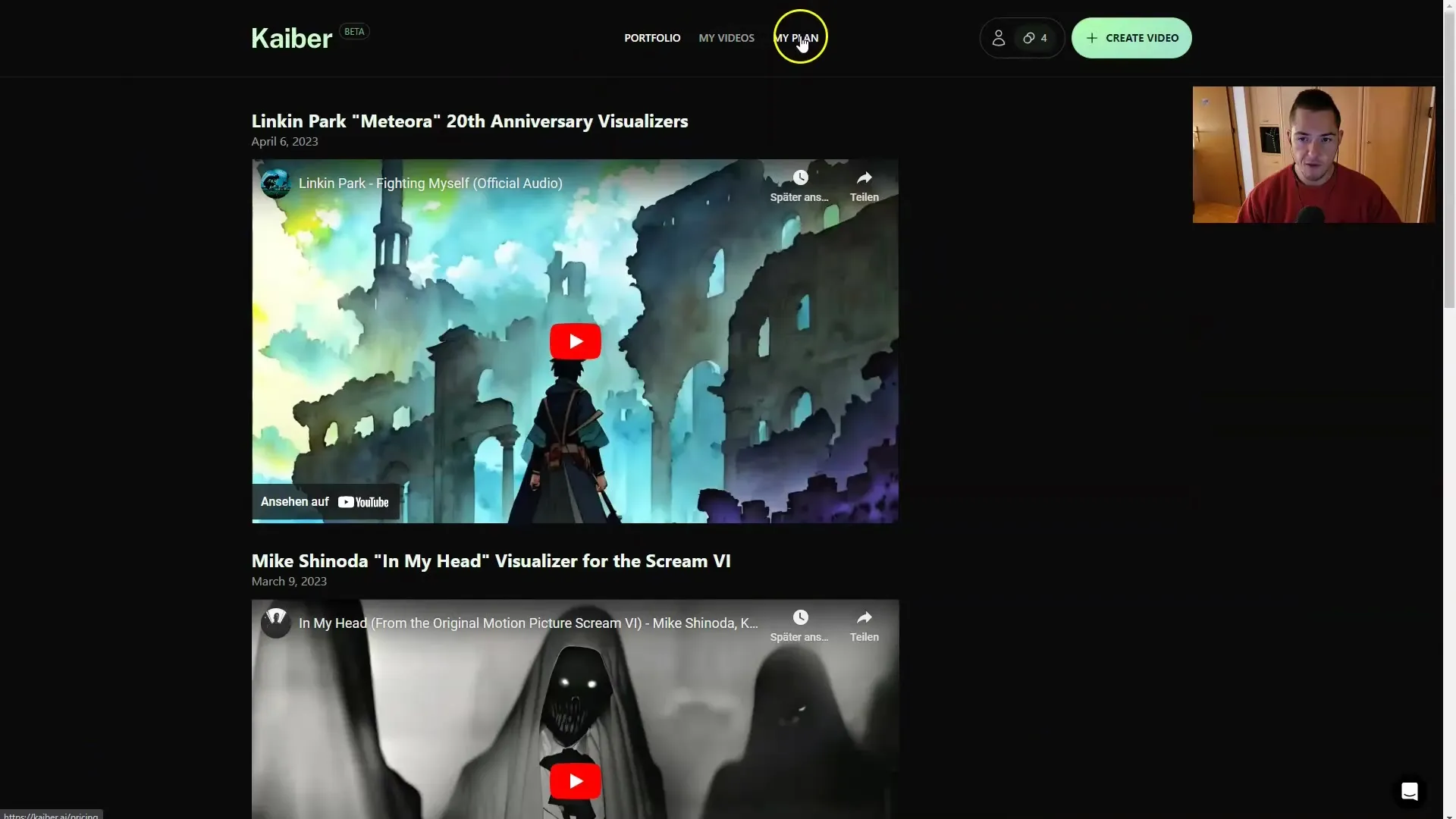
Oversigt
Samlet set kan det siges, at Kaiber er en simpel og tilgængelig platform til oprettelse af AI-videoer. Med få trin kan du uploade billeder, indtaste prompter og generere dine egne kreative videoer. På trods af den begrænsede kontrol i forhold til andre værktøjer som Deforum, anbefales Kaiber især til begyndere.
Ofte stillede spørgsmål
Hvordan tilmelder jeg mig på Kaiber?Du kan blot tilmelde dig på Kaibers hjemmeside og drage fordel af et gratis prøvetilbud.
Hvilke billeder eller videoer kan jeg uploade?Enhver form for billede eller video, du ønsker at oprette, kan uploades. Sørg blot for at bruge de rette formater og størrelser.
Hvad koster det at bruge Kaiber?Priserne varierer afhængigt af abonnementstypen. Faktum er, at prøveversionen har begrænsede funktioner.
Kan jeg downloade de genererede videoer?Ja, du kan downloade videoerne direkte efter oprettelsen.
Hvilke typer stilarter kan jeg vælge?Du har adgang til en række stilarter, herunder oliemaleri, vektorgrafik og mere.


